HTML5 を使用して Windows8_html5 チュートリアルのスキルに固執する Web サイトを実装する方法
まず、Windows 8 の粘着性を見てみましょう。Windows 8 の Metro アプリケーションは、以下に示すように、非常にうまく画面を分割できます。
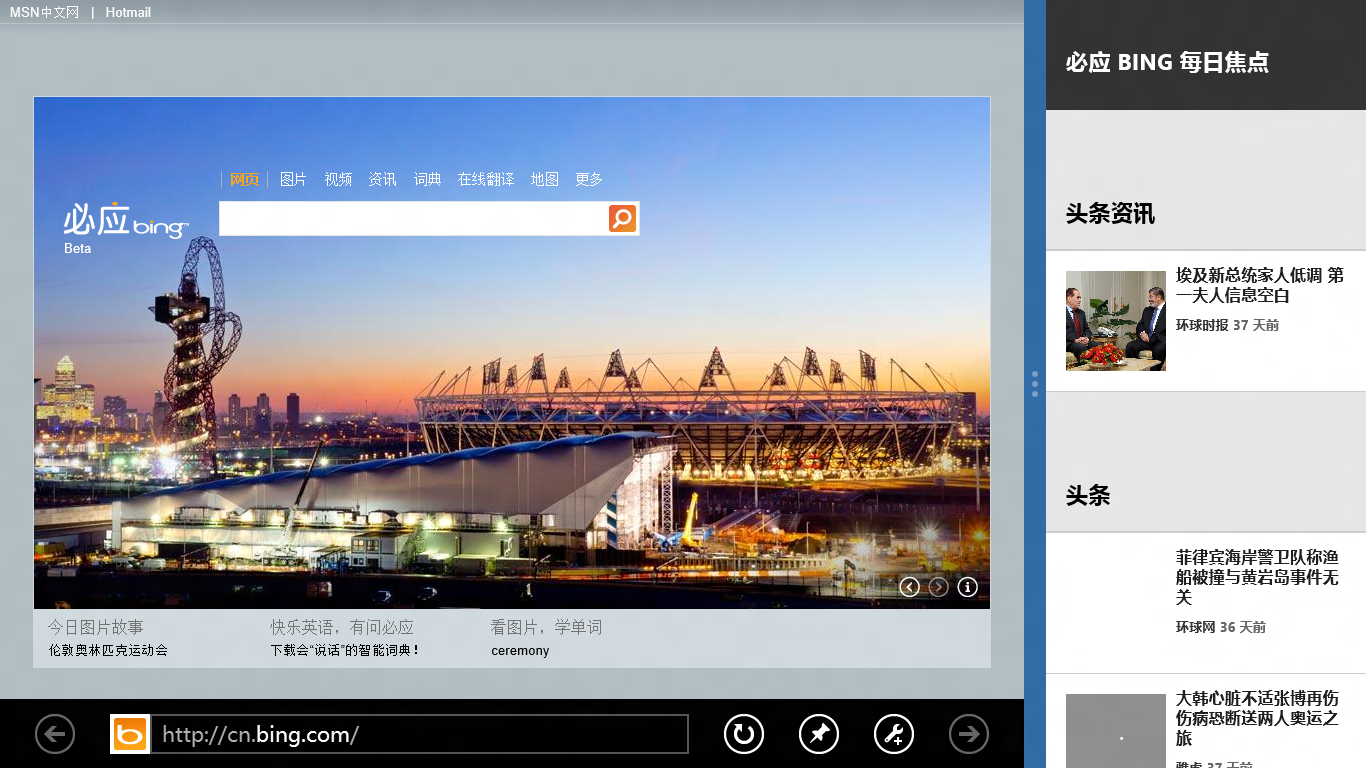
ユーザーが Web サイトを小さな画面に貼り付けると、デフォルトでページが縮小されます。以下に示すように:

図に示すように、水平方向に配置されたナビゲーションやコンテンツなどを含む、非常にシンプルで伝統的なページです。
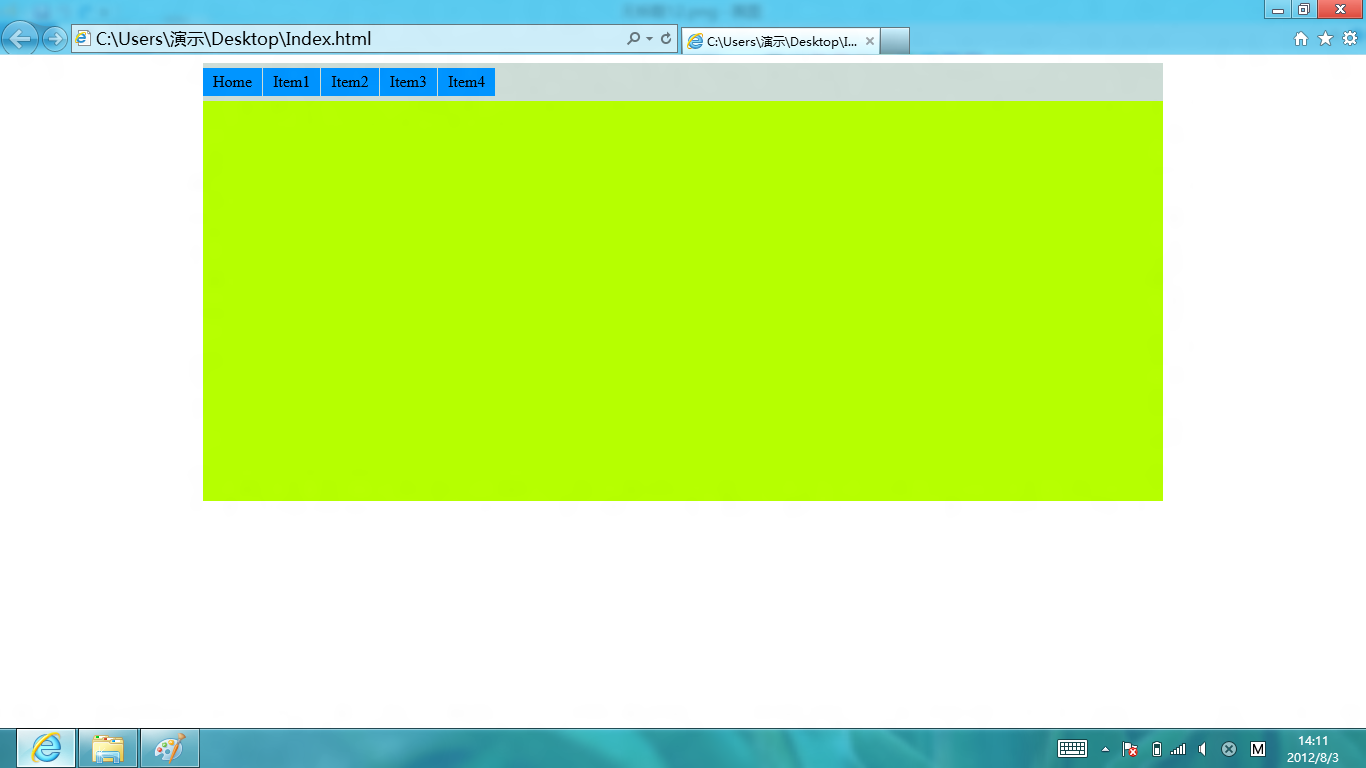
このようなページを貼り付けると、以下に示すように縮小されます。
このような従来のページでは、ページを 320 ピクセルの幅でレイアウトして表示できるように、Windows 8 のスナップ機能に基づいて CSS を記述するだけで済みます。
実装コードは次のとおりです。次のスタイル コードを元のページに追加します

@-ms-viewport { width: 320px; }
。 nav {
パディング: 5px 0px 5px 0px;
マージン: 0px;
width: 100%;
高さ: 600px;
背景色: #ff00a4;
}
.main {
width: 320px;
margin: 0px auto 0px auto;
}
}
全画面ブラウジングと従来のブラウジングに違いはありません。
違いは、以下に示すように、小さな画面に取り付けた場合、表示効果が非常に明らかであることです。
このサンプル コードをダウンロードします
/Files/risk/Index.rar

ホットAIツール

Undresser.AI Undress
リアルなヌード写真を作成する AI 搭載アプリ

AI Clothes Remover
写真から衣服を削除するオンライン AI ツール。

Undress AI Tool
脱衣画像を無料で

Clothoff.io
AI衣類リムーバー

AI Hentai Generator
AIヘンタイを無料で生成します。

人気の記事

ホットツール

メモ帳++7.3.1
使いやすく無料のコードエディター

SublimeText3 中国語版
中国語版、とても使いやすい

ゼンドスタジオ 13.0.1
強力な PHP 統合開発環境

ドリームウィーバー CS6
ビジュアル Web 開発ツール

SublimeText3 Mac版
神レベルのコード編集ソフト(SublimeText3)

ホットトピック
 7380
7380
 15
15
 1628
1628
 14
14
 1357
1357
 52
52
 1267
1267
 25
25
 1216
1216
 29
29
 HTMLの表の境界線
Sep 04, 2024 pm 04:49 PM
HTMLの表の境界線
Sep 04, 2024 pm 04:49 PM
HTML の表の境界線に関するガイド。ここでは、HTML でのテーブルの境界線の例を示しながら、テーブル境界線を定義する複数の方法について説明します。
 HTML のネストされたテーブル
Sep 04, 2024 pm 04:49 PM
HTML のネストされたテーブル
Sep 04, 2024 pm 04:49 PM
これは、HTML でのネストされたテーブルのガイドです。ここでは、テーブル内にテーブルを作成する方法をそれぞれの例とともに説明します。
 HTML 左マージン
Sep 04, 2024 pm 04:48 PM
HTML 左マージン
Sep 04, 2024 pm 04:48 PM
HTML マージン左のガイド。ここでは、HTML margin-left の概要とその例、およびそのコード実装について説明します。
 HTML テーブルのレイアウト
Sep 04, 2024 pm 04:54 PM
HTML テーブルのレイアウト
Sep 04, 2024 pm 04:54 PM
HTML テーブル レイアウトのガイド。ここでは、HTML テーブル レイアウトの値と例および出力について詳しく説明します。
 HTML 内のテキストの移動
Sep 04, 2024 pm 04:45 PM
HTML 内のテキストの移動
Sep 04, 2024 pm 04:45 PM
HTML でのテキストの移動に関するガイド。ここでは、概要、マーキー タグが構文でどのように機能するか、および実装例について説明します。
 HTML入力プレースホルダー
Sep 04, 2024 pm 04:54 PM
HTML入力プレースホルダー
Sep 04, 2024 pm 04:54 PM
HTML 入力プレースホルダーのガイド。ここでは、コードと出力とともに HTML 入力プレースホルダーの例について説明します。
 HTML の onclick ボタン
Sep 04, 2024 pm 04:49 PM
HTML の onclick ボタン
Sep 04, 2024 pm 04:49 PM
HTML オンクリック ボタンのガイド。ここでは、それらの紹介、動作、例、およびさまざまなイベントでの onclick イベントについてそれぞれ説明します。





